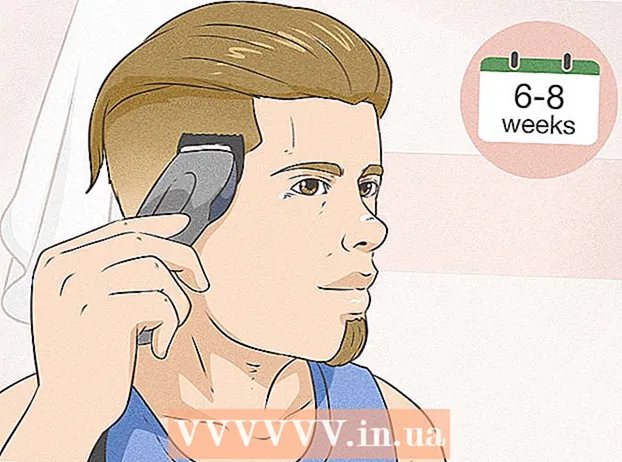Autor:
Frank Hunt
Data De Criação:
19 Marchar 2021
Data De Atualização:
1 Julho 2024

Contente
- Dar um passo
- Método 1 de 3: usando um programa de conversão da Internet
- Método 2 de 3: Em um PC com Windows
- Método 3 de 3: em um Mac
- Pontas
- Avisos
Neste artigo, você pode ler como salvar uma imagem no formato JPG como um arquivo PNG. A qualidade de uma imagem no formato JPG se deteriora um pouco a cada vez que você a salva, enquanto um arquivo PNG tem o formato denominado "sem perdas", o que significa que a qualidade não muda com o tempo. Para converter seus arquivos JPG em arquivos PNG, você pode usar um conversor na Internet ou pode fazê-lo com as opções integradas em seu PC com Windows ou Mac.
Dar um passo
Método 1 de 3: usando um programa de conversão da Internet
 Abra um conversor para converter JPG para PNG. Vá para https://jpg2png.com/ no navegador do seu computador. Com a ajuda deste serviço, você pode converter até 20 arquivos JPG de uma vez.
Abra um conversor para converter JPG para PNG. Vá para https://jpg2png.com/ no navegador do seu computador. Com a ajuda deste serviço, você pode converter até 20 arquivos JPG de uma vez. - Com este conversor JPG para PNG, você pode converter arquivos com um tamanho de até 50 megabytes cada.
 Clique em FAZER UPLOAD DE ARQUIVOS. Esta opção está no meio da página. Isso abrirá a janela do Explorador de Arquivos (no Windows) ou a janela do Finder (no Mac).
Clique em FAZER UPLOAD DE ARQUIVOS. Esta opção está no meio da página. Isso abrirá a janela do Explorador de Arquivos (no Windows) ou a janela do Finder (no Mac).  Escolha a foto que deseja converter. Vá até o local da foto que deseja converter e clique uma vez no arquivo.
Escolha a foto que deseja converter. Vá até o local da foto que deseja converter e clique uma vez no arquivo. - Para selecionar várias fotos, pressione e segure a tecla Ctrl (no Windows) ou ⌘ Comando (em um Mac) enquanto clica nos arquivos individuais que deseja enviar.
 Clique em Abrir. Esta opção está no canto direito inferior da janela. Seus arquivos agora serão carregados no site do conversor.
Clique em Abrir. Esta opção está no canto direito inferior da janela. Seus arquivos agora serão carregados no site do conversor.  Aguarde enquanto seus arquivos são convertidos. Depois de ver a palavra "BAIXAR" abaixo de cada uma das fotos que carregou, você pode prosseguir.
Aguarde enquanto seus arquivos são convertidos. Depois de ver a palavra "BAIXAR" abaixo de cada uma das fotos que carregou, você pode prosseguir.  Clique em BAIXE TUDO. É um botão cinza na parte inferior da página. Isso fará o download dos arquivos PNG para o seu computador na forma de um arquivo zip.
Clique em BAIXE TUDO. É um botão cinza na parte inferior da página. Isso fará o download dos arquivos PNG para o seu computador na forma de um arquivo zip. - Se você estiver enviando o número máximo de 20 fotos, pode levar alguns minutos para que este botão seja ativado.
 Extraia sua (s) foto (s). Como os arquivos PNG são baixados em uma chamada pasta zip, primeiro você precisa descompactar o arquivo zip e salvar as fotos em uma pasta normal para garantir que sejam exibidas da melhor maneira possível:
Extraia sua (s) foto (s). Como os arquivos PNG são baixados em uma chamada pasta zip, primeiro você precisa descompactar o arquivo zip e salvar as fotos em uma pasta normal para garantir que sejam exibidas da melhor maneira possível: - Em um PC com janelas - Clique duas vezes no arquivo zip que você baixou e clique em Desempacotar no topo da janela, clique Descompacte tudo na barra de ferramentas que aparece e clique quando solicitado Desempacotar.
- Com um Mac - Clique duas vezes no arquivo zip que você baixou e aguarde enquanto os arquivos são extraídos.
Método 2 de 3: Em um PC com Windows
 Abra a foto que deseja converter. Para fazer isso, clique duas vezes no arquivo JPG. Para abrir o arquivo no utilitário Fotos, se Fotos for o programa em que seu PC abre suas fotos por padrão.
Abra a foto que deseja converter. Para fazer isso, clique duas vezes no arquivo JPG. Para abrir o arquivo no utilitário Fotos, se Fotos for o programa em que seu PC abre suas fotos por padrão. - Se o programa Fotos do Windows 10 não for o programa com o qual seu computador abre automaticamente as fotos, clique com o botão direito do mouse na foto e, em seguida, Abrir com selecione e pressione Fotos clique.
 Clique em Editar e criar. É uma guia no canto superior direito da janela Fotos. Se você clicar nele, um menu suspenso será aberto.
Clique em Editar e criar. É uma guia no canto superior direito da janela Fotos. Se você clicar nele, um menu suspenso será aberto.  Clique em Editar com Paint 3D. Você pode encontrar essa opção no menu suspenso. É assim que você abre o programa JPG no programa Paint 3D.
Clique em Editar com Paint 3D. Você pode encontrar essa opção no menu suspenso. É assim que você abre o programa JPG no programa Paint 3D.  Clique em Cardápio. Esta opção está no canto superior esquerdo da janela. Um menu aparecerá então.
Clique em Cardápio. Esta opção está no canto superior esquerdo da janela. Um menu aparecerá então.  Clique em Imagem. Esta opção está no canto inferior direito do menu. Clique nele para abrir a janela "Salvar como".
Clique em Imagem. Esta opção está no canto inferior direito do menu. Clique nele para abrir a janela "Salvar como".  Escolha o tipo de arquivo "PNG". Clique no campo "Salvar como tipo" que se abre na parte inferior da janela e clique em 2D - PNG ( *. Png) no menu suspenso que você verá.
Escolha o tipo de arquivo "PNG". Clique no campo "Salvar como tipo" que se abre na parte inferior da janela e clique em 2D - PNG ( *. Png) no menu suspenso que você verá. - Você também pode adicionar um nome de arquivo ao campo de texto "Nome do arquivo" e / ou escolher o local no lado esquerdo da página onde deseja salvar o arquivo antes de continuar.
 Clique em Salve . Esta opção está no canto inferior direito da janela. É assim que você salva o arquivo JPG novamente, mas como um arquivo PNG.
Clique em Salve . Esta opção está no canto inferior direito da janela. É assim que você salva o arquivo JPG novamente, mas como um arquivo PNG.
Método 3 de 3: em um Mac
 Abra a foto na visualização. Se Preview for o programa que seu computador usa automaticamente para abrir fotos, basta clicar duas vezes na foto para abri-la. Caso contrário, faça o seguinte:
Abra a foto na visualização. Se Preview for o programa que seu computador usa automaticamente para abrir fotos, basta clicar duas vezes na foto para abri-la. Caso contrário, faça o seguinte: - Clique uma vez na foto que deseja converter.
- Clique em Arquivo no topo da tela.
- Selecione Abrir com no menu suspenso.
- Clique em Antevisão no menu suspenso Abrir com.
 Clique em Arquivo. Essa opção está na parte superior da tela. Quando você clica nele, um menu suspenso aparece.
Clique em Arquivo. Essa opção está na parte superior da tela. Quando você clica nele, um menu suspenso aparece.  Clique em Exportar…. Esta é uma das opções do menu suspenso. Uma janela será aberta com o título Salvar como.
Clique em Exportar…. Esta é uma das opções do menu suspenso. Uma janela será aberta com o título Salvar como.  Clique na caixa suspensa "Formatar". Você deve vê-lo na parte inferior da janela. Um menu suspenso aparecerá.
Clique na caixa suspensa "Formatar". Você deve vê-lo na parte inferior da janela. Um menu suspenso aparecerá.  Clique em PNG. É um menu suspenso.
Clique em PNG. É um menu suspenso. - Você também pode adicionar um nome ao campo de texto "Nome" e / ou escolher um local no lado esquerdo da página para salvar o arquivo antes de continuar.
 Clique em Salve . Esta opção está na parte inferior da janela. Isso salvará uma cópia do arquivo JPG no formato PNG.
Clique em Salve . Esta opção está na parte inferior da janela. Isso salvará uma cópia do arquivo JPG no formato PNG.
Pontas
- Os arquivos PNG têm uma vida útil mais longa do que os arquivos JPG, mas ocupam mais espaço no computador.
Avisos
- Infelizmente, com as opções integradas em um PC com Windows ou Mac, não é possível salvar vários arquivos JPG no formato PNG ao mesmo tempo.